
发布时间:2023-08-02 11: 41: 00
品牌型号:联想GeekPro 2020
系统:Windows 10 64位专业版
软件版本:会声会影2023
短视频在日常生活中变得越来越常见,很多人也纷纷加入了短视频的制作行列中。对于刚接触视频制作的小伙伴来说,怎么快速剪辑短视频?本文会给大家介绍一个相当好用的方法,另外还会教大家怎么做短视频录制剪辑。感兴趣的朋友们,可以看起来了!
一、怎么快速剪辑短视频
快速剪辑短视频的关键是使用一款简单好用的视频编辑软件!有些软件虽然功能很专业,但操作也会更加繁琐,需要花费较长时间对视频进行“精雕细琢”。对于业余爱好来说,想要快速剪辑视频,简单好用的软件才是硬道理。
说到简单好用的视频编辑软件,当然少不了会声会影。其拖曳式的编辑方式,能大大地减少素材导入、选取、删除等操作时间,让视频的编辑变得更加简单。此外,会声会影的操作界面也是相当直观友好的,无论是剪辑还是特效的应用,操作起来都很简单。
接下来,通过应用会声会影给大家演示一下短视频的快速剪辑。
首先,将一段视频从会声会影的媒体库拖入下方的视频轨道中。媒体库的素材可导入视频、音频、图片等,可事先导入便于编辑时快速拖曳使用。
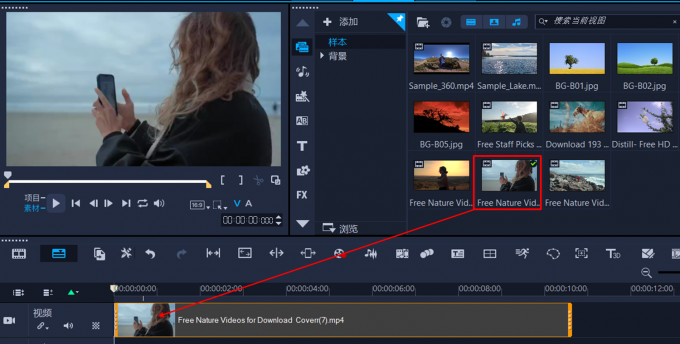
添加视频后,如果原素材时长比较长,需要精简内容的,可以先对视频进行快速分割。
将原视频分割为几个片段后,再将不需要的片段从轨道中删除。
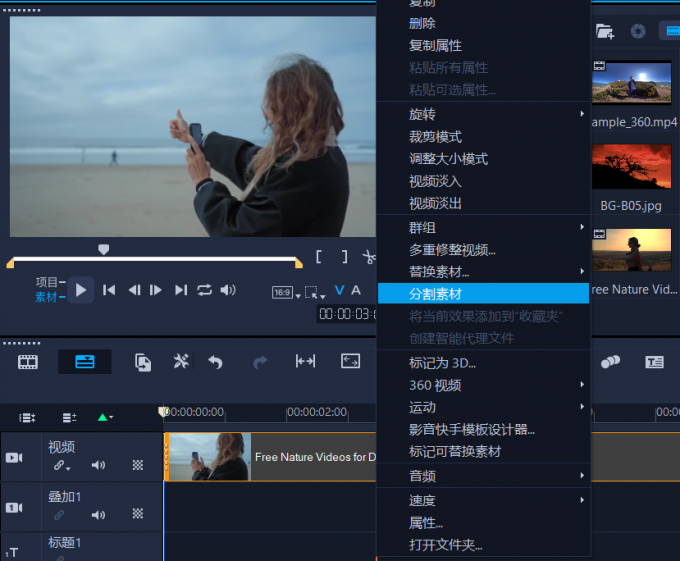
分割好视频后,在进行单个视频片段的剪辑。
如图3所示,在会声会影的预览窗口中切换“素材”视图,并利用进度条上的开始结束标记,对片段进行剪辑。

完成单独片段的剪辑后,如图4所示,将剪辑好的片段在视频轨道上拼接起来,只需将片段拖入轨道,并靠近临近素材即可完成拼接。

以上就完成了一个简单短视频的快速剪辑。
如果想要丰富短视频内容,还可以利用会声会影的其他视频编辑功能。比如,在片段间加入转场特效,让片段间的过渡更加自然。
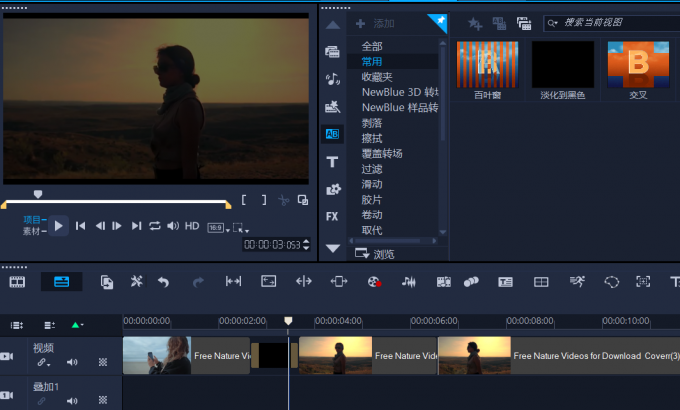
或者为短视频加入音频,提升作品的氛围感。会声会影有独立的音频轨道,不仅可添加单段声音,也可以将多段声音拼接起来使用。
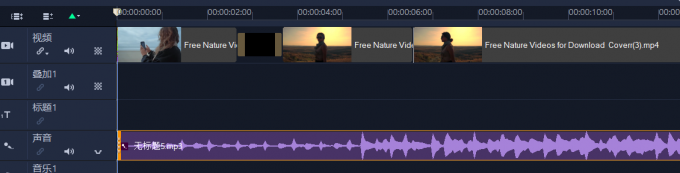
最后,完成短视频制作后,利用会声会影的共享功能,可将短视频导出为各种主流格式,以符合制作需求。
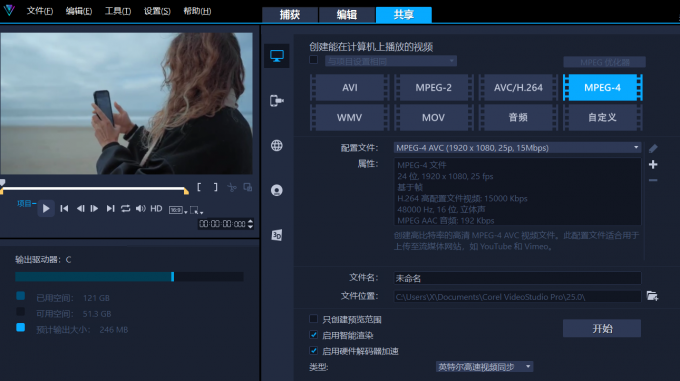
二、怎么做短视频录制剪辑
除了进行影视剪辑等短视频制作外,越来越多人选择自己拍摄素材制作vlog作品。如果能在录制过程中同时实现视频的剪辑,那么视频制作起来就更有效率了。下面教大家怎么用会声会影做短视频录制剪辑。
如图8所示,在会声会影顶部的功能面板中,选择“捕获”功能。然后,在功能列表中选择“捕获视频”选项。
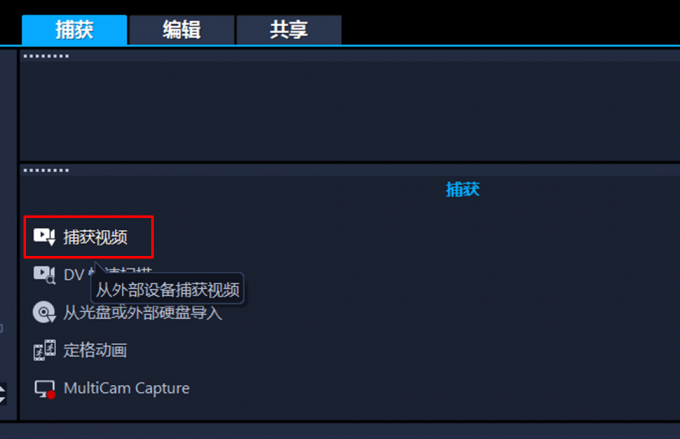
如图9所示,会声会影的捕获视频功能,可外接录制设备或利用电脑自带的摄像头进行视频的录制。连接好录制设备后,就可以点击“捕获视频”按钮开始录制。
如果想将录制好的视频内容直接传送到会声会影的编辑轨道中,可以点击其选项设置。
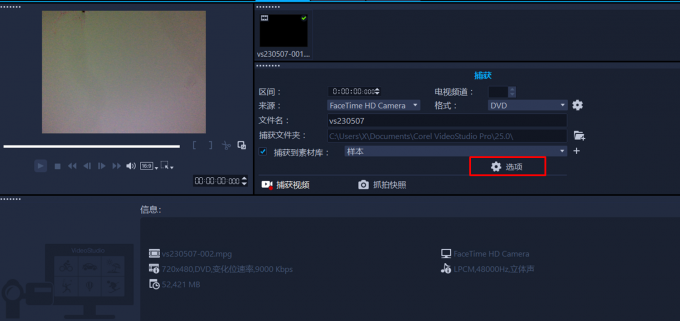
然后,在捕获选项中,如图10所示,勾选其中的“插入时间轴”选项。该功能可将录制好的视频直接传送到会声会影的轨道时间轴中,避免了视频保存再导入的繁琐。
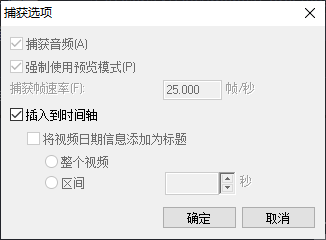
传送后的视频如图11所示,录制好的片段会自动添加在视频轨道中。如果视频有声音的,素材缩略图上还会显示声波图。同时,在会声会影的媒体库中也会存档一份视频片段。
将片段导入时间轴后,大家就可以依照上文的视频剪辑操作,进行短视频的快速剪辑。
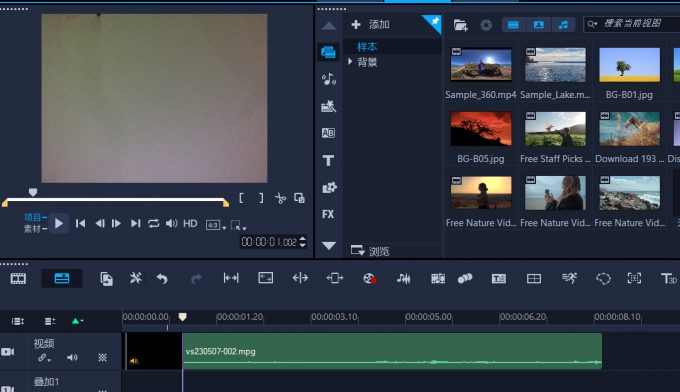
三、小结
以上就是关于怎么快速剪辑短视频,怎么做短视频录制剪辑的相关内容。会声会影可进行短视频录制的操作,同时,录制好的片段可直接传送到会声会影的编辑轨道中,直接就能快速剪辑片段。集合化的功能,以及简单好用的操作界面,让会声会影成为快速剪辑短视频的好搭档。
作者:泽洋
展开阅读全文
︾
苹果电脑以高颜值的外表,长久的续航以及高性能的硬件配置成为很多职场办公人士的最爱。很多视频剪辑新手在刚接触剪辑的时候,不知道用苹果电脑还是Windows电脑好。下面由我为大家介绍一下视频剪辑用苹果电脑还是Win电脑好,视频剪辑用哪个软件比较好的相关内容。
查看详情《可乐戒指》是梁静茹的一首小情歌,歌曲的轻快曲调,令人想起青涩单纯的爱情,很美好,很憧憬;梁静茹演绎得也非常甜美,并且歌词给人以希望,令人感慨:人在真爱面前可以什么要求都没有,只要一起把爱活成最美的钻石就好。
查看详情背景噪音和视频卡顿是剪辑作品的两大死穴,沾上任何一个都会严重影响观影体验,让剪辑师的努力付诸东流。只有消除背景噪音并解决画面卡顿的问题,才能剪出符合创作预期的视频作品。有关视频剪辑如何解决噪音问题,视频剪辑如何解决视频卡顿的问题,本文将进行详细介绍。
查看详情电脑视频编辑器怎么消音,可以使用电脑自带的软件“照片”来对电脑进行简单的消音。也可以使用视频剪辑软件对视频进行消音处理。电脑视频编辑器怎么压缩视频,可以使用格式工厂压缩视频,下面我们就来一起看看如何使用电脑视频编辑器对视频进行消音和压缩吧。
查看详情